一点荔枝派 rv nano 上手记录
荔枝派 LicheeRV nano 使用记录
一点背景
最近一直在想做一个24小时录音设备,联网后音频识别存储文字,AI提问+总结的小玩具。所以要购置一些制作 demo 的设备。上淘宝看了前些日子很火的Milk-V duo,发现没有Wifi,很难受。万能的淘宝仿佛知道我的心声,以切到主页就注意到一块近乎完美的开发板 Lichee Pi RV nano。三核心,两颗大核分别是 1GHz RISC-V C906 和 ARM A53,但只能二选一启动,很神奇的异构设计,小核心是一颗频率略低的 C906,如果用 ARM 大核 + RISCV 小核,与RK的RV1106也非常类似,看来各家都想做这种芯片。接口也是非常丰富,I2C/SPI/USB/GPIO/UART/CSI/DSI 应有尽有,甚至板载了一颗麦克风,这简直是为我的场景量身定做。
这款开发板有几种规格,区别在于是否包含RJ45网口/WIFI&BT。这里我购买的是WiFi,不含RJ45版。
几张照片

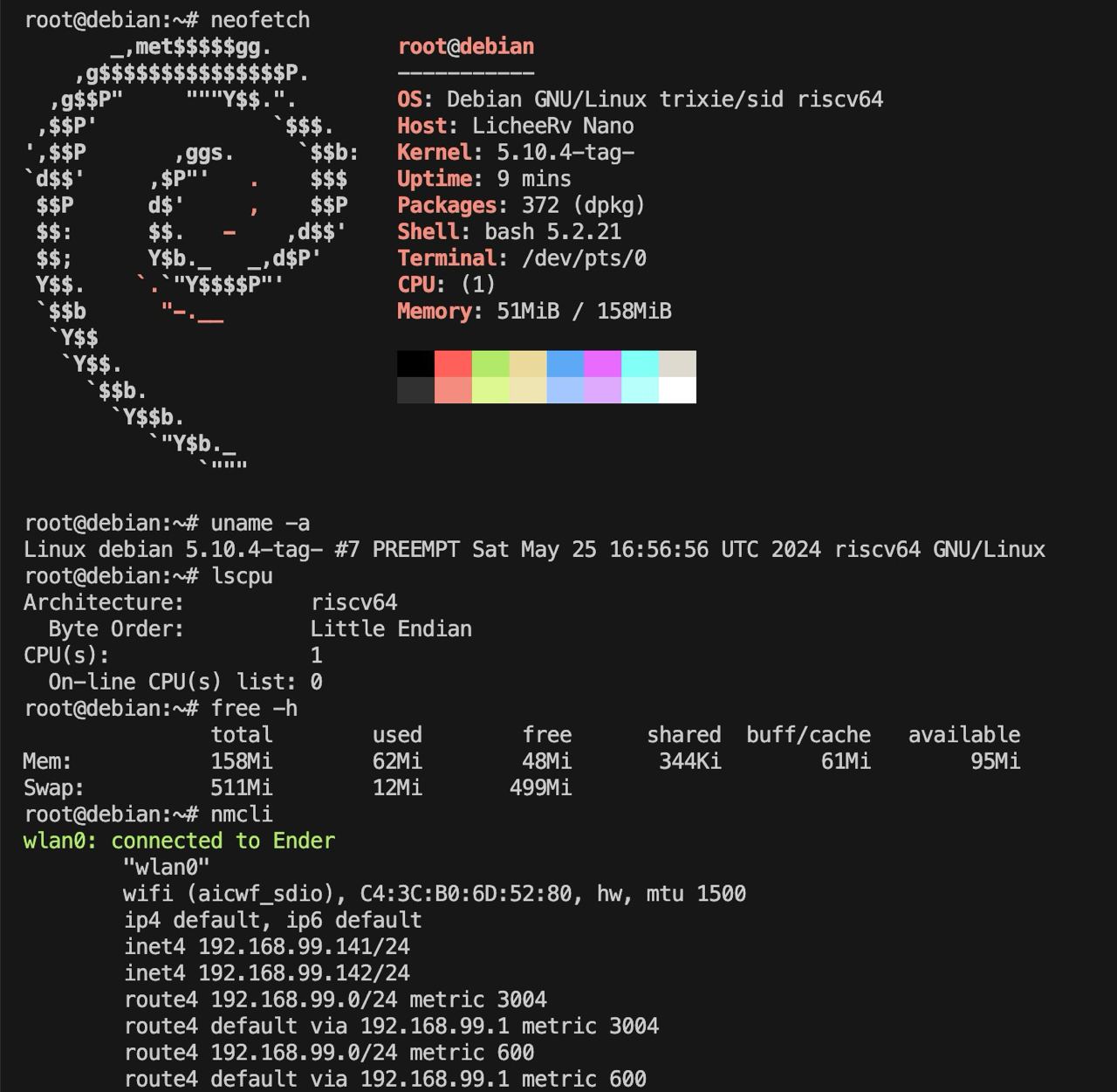
下点镜像
到手我们先用原版镜像启动。
- 在 Github下载镜像:https://github.com/sipeed/LicheeRV-Nano-Build
在Mac上,我选择使用BalenaEtcher烧录镜像 Linux可选dd,Windows可选rufus和BalenaEtcher烧录即可
连下Mac
荔枝派RV nano 设计使用RNDIS进行通信开发,不幸的是MacOS没有官方内置驱动。需要安装某位开源大善人的驱动:
AppleSilicon 需要干掉 kext 保护后才能使用。 首先关机,然后长按开机键进入恢复模式后打开终端
csrutil disable
(请输入你的密码)
csrutil enable --without kext
(请输入你的密码)
完成后关闭终端,进入实用工具启用内核扩展宽松限制
随后重启后在系统设置中“隐私与安全”打开系统拓展,再次重启即可在系统设置的网络中看到你的荔枝派了
编译点官方SDK buildroot
官方提供的镜像可谓是非常干净,没有包管理器,让我很难做人,所以我们需要帮官方适配一下 Debian 和 Arch Linux
为了环境的一致性,最好有一个纯净的 Linux 系统。这里我在垃圾箱中翻出来一只 SteamDeck,在里面装了一只 Debian 虚拟机作为操作环境。
因为官方的镜像实在是过于干净,直接替换 rootfs 完全无法支持 Debian 或 Arch 启动首先需要按以下内容修改SDK对应文件,主要是一些systemd的依赖
--- a/build/boards/sg200x/sg2002_licheervnano_sd/linux/sg2002_licheervnano_sd_defconfig
+++ b/build/boards/sg200x/sg2002_licheervnano_sd/linux/sg2002_licheervnano_sd_defconfig
@@ -578,3 +578,23 @@ CONFIG_SPI_SPIDEV=y
CONFIG_EPOLL=y
CONFIG_IO_URING=y
CONFIG_SIGNALFD=y
+
+# for systemd
+CONFIG_CGROUPS=y
+CONFIG_CGROUP_FREEZER=y
+CONFIG_CGROUP_PIDS=y
+CONFIG_CGROUP_DEVICE=y
+CONFIG_CPUSETS=y
+CONFIG_PROC_PID_CPUSET=y
+CONFIG_CGROUP_CPUACCT=y
+CONFIG_PAGE_COUNTER=y
+CONFIG_MEMCG=y
+CONFIG_CGROUP_SCHED=y
+CONFIG_NAMESPACES=y
+CONFIG_OVERLAY_FS=y
+CONFIG_AUTOFS4_FS=y
+CONFIG_SIGNALFD=y
+CONFIG_TIMERFD=y
+CONFIG_EPOLL=y
+CONFIG_IPV6=y
+CONFIG_FANOTIFY
diff --git a/build/boards/sg200x/sg2002_licheervnano_sd/memmap.py b/build/boards/sg200x/sg2002_licheervnano_sd/memmap.py
index 4c676f060..467e93a2e 100755
--- a/build/boards/sg200x/sg2002_licheervnano_sd/memmap.py
+++ b/build/boards/sg200x/sg2002_licheervnano_sd/memmap.py
@@ -41,6 +41,7 @@ class MemoryMap:
# Multimedia buffer. Used by u-boot/kernel/FreeRTOS
# =================
ION_SIZE = 75 * SIZE_1M
+ # ION_SIZE = 0 * SIZE_1M
H26X_BITSTREAM_SIZE = 2 * SIZE_1M
H26X_ENC_BUFF_SIZE = 0
ISP_MEM_BASE_SIZE = 20 * SIZE_1M
diff --git a/build/tools/common/sd_tools/genimage.cfg b/build/tools/common/sd_tools/genimage.cfg
index b97c9e958..6e970200b 100644
--- a/build/tools/common/sd_tools/genimage.cfg
+++ b/build/tools/common/sd_tools/genimage.cfg
@@ -13,7 +13,7 @@ image rootfs.ext4 {
ext4 {
label = "rootfs"
}
- size = 256M
+ size = 1G
mountpoint = "/"
}
官方github文档的Readme有点问题,不能按照readme中的命令直接build,需要去github action workflow 中捞所需的文件
git clone https://github.com/sipeed/LicheeRV-Nano-Build --depth=1
cd LicheeRV-Nano-Build
wget https://sophon-file.sophon.cn/sophon-prod-s3/drive/23/03/07/16/host-tools.tar.gz
tar xf host-tools.tar.gz
准备好之后开始编译
source build/cvisetup.sh
defconfig sg2002_licheervnano_sd
build_all
编译完成后会给出目标文件的位置
--------------->8------------------
# please use win32diskimager or dd command write it into sdcard
/mnt/li/LicheeRV-Nano-Build/install/soc_sg2002_licheervnano_sd/images/2024-05-26-04-29-e4c87a.img
--------------->8------------------
/mnt/li/LicheeRV-Nano-Build
得到img文件后即可开始移植
img文件扩容
首先准备一个空文件,将内容追加到img文件里,这里我准备扩容500M
dd if=/dev/zero of=new.img bs=1M count=500
cat new.img >> origin.img
通过loop设备使用partd操作分区
sudo losetup -f # 得到空闲loop设备
sudo losetup -P /dev/loop0 /path/to/origin.img
sudo parted /dev/loop0
# resizepart 2 100%
sudo resize2fs /dev/loop0p2
sudo losetup -d /dev/loop0
即可,使用fdisk可以查看
移植个 Debian 到 LicheeRV nano
由于目前 Debian 已经将 rv64 视作官方架构支持,我们无需自行制作 ports。在这里下载 RiscV 版本的镜像:
解压后得到这样的目录,我们只需要其中的 image.qcow2。
├── image.qcow2
├── initrd
├── kernel
├── readme.txt
├── ssh_user_ecdsa_key
├── ssh_user_ed25519_key
└── ssh_user_rsa_key
这是 QEMU 使用的镜像格式,我们需要先安装 qemu 然后挂载为网盘。
sudo apt update
sudo apt install qemu-utils
# 开启 NBD
sudo modprobe nbd max_part=8
sudo qemu-nbd -c /dev/nbd0 image.qcow2
sudo mkdir /mnt/debian-rv
sudo mount /dev/nbd0p2 /mnt/debian-rv
# 验证是否能读出两个分区
sudo fdisk -l /dev/nbd0
同时把之前的 loop 设备挂载到这个/mnt/lichee下,开始替换文件:
sudo mkdir /mnt/lichee
sudo losetup -f # 找到lo设备名,这里我是/dev/loop0
sudo losetup -P /dev/loop0 /path/to/xxxx.img
sudo cp -r /mnt/lichee/mnt /tmp # 保存一些重要文件,包含驱动
sudo cp -r /mnt/lichee/lib/firmware /tmp
sudo cp -r /mnt/lichee/etc/init.d /tmp
sudo rm -rf /mnt/lichee/*
sudo cp -a /mnt/debian-rv/* /mnt/lichee
sudo cp -r /tmp/mnt/* /mnt/lichee/mnt
sudo cp -r /tmp/init.d /mnt/lichee/mnt
sudo cp -r /tmp/firmware /mnt/lichee/lib
完成后就可以取消挂载刷进 SD 卡尝试启动设备了 (如果需要rndis,请再看看下面的RNDIS一节,再取消挂载)
sudo umount /mnt/lichee
sudo umount /mnt/debian-rv
sudo losetup -d /dev/loop0
sudo qemu-nbd -d /dev/nbd0
进入设备安装 NetworkManager,我们使用 RNDIS 把电脑当作 proxy 连接 apt 源,修改 /etc/apt/apt.conf
Acquire::http::Proxy "http://192.168.42.xx:xxxx/";
Acquire::Languages "none";
其中 xx 是自己电脑给 RNDIS 接口配置的 IP,电脑上需要挂一个 http proxy server 连接到
# apt 可能 OOM,创建 swap
dd if=/dev/zero of=/swap bs=1M count=512
chmod 0600 /swap
mkswap /swap
swapon /swap
apt update
apt install network-manager
systemctl enable NetworkManager
systemctl start NetworkManager
# 替换 <WIFI_SSID> 和 <PASSWORD> 为 wifi AP 名称和密码
nmcli device wifi connect <WIFI_SSID> password <PASSWORD>
此时应该可以正常联网使用了,但是我们需要下载依赖来制作镜像,
export PKG=network-manager
apt download $PKG && apt depends -i $PKG | awk '/Depends:/ {print $2}' | xargs apt download
还有一些间接依赖,随便放到一个 pkglist 文件中
libaudit1
libbluetooth3
libc6
libcurl3t64-gnutls
libglib2.0-0t64
libgnutls30t64
libjansson4
libmm-glib0
libndp0
libnewt0.52
libnm0
libpsl5t64
libreadline8t64
libselinux1
libsystemd0
libteamdctl0
libudev1
udev
adduser
polkitd
dbus-session-bus-common
libbrotli1
libldap-2.5-0
libnetfilter-conntrack3
libnghttp2-14
libpolkit-agent-1-0
librtmp1
libsasl2-modules
libssh2-1t64
xml-core
dbus-user-session
libduktape207
libldap-common
libnfnetlink0
libpam-systemd
libpolkit-gobject-1-0
libsasl2-2
libsasl2-modules-db
sgml-base
然后安装
cat pkglist | xargs apt download
移植个 ArchLinux 到 LicheeRV nano
我们使用这个ArchLinux的 RV64 port
首先下载文件
wget https://archriscv.felixc.at/images/archriscv-2024-03-30.tar.zst
然后将原始镜像文件通过loop设备挂载到一个目录
sudo losetup -f # 找到lo设备名,这里我是/dev/loop0
sudo losetup -P /dev/loop0 /path/to/xxxx.img
sudo mkdir /mnt/lichee
sudo mount /dev/loop0p2 /mnt/lichee
将目录中的文件替换为我们下载的内容
cd /mnt/lichee
sudo cp -r /mnt/lichee/mnt /tmp # 保存一些重要文件
sudo cp -r /mnt/lichee/etc/init.d /tmp
sudo rm -rf *
sudo tar -xvf /path/to/archriscv-2024-03-30.tar.zst -C .
sudo cp -r /tmp/mnt/* ./mnt
sudo cp -r /mnt/init.d ./mnt
随后取消挂载 (如果需要RNDIS,请再看看下面的RNDIS一节,再取消挂载)
sudo umount /mnt/lichee
sudo losetup -d /dev/loop0
然后就可以将文件写入SD卡启动设备啦
不过这里 Arch 懒得搞 wifi,后续还是更想用 Debian 一点
设置RNDIS
需要写入以下文件到新的系统,记得chmod +x filename
- /etc/run_usb.sh
CLASS=acm
VID=0x3346
PID=0x1003
MSC_PID=0x1008
RNDIS_PID=0x1009
UVC_PID=0x100A
UAC_PID=0x100B
ADB_VID=0x18D1
ADB_PID=0x4EE0
ADB_PID_M1=0x4EE2
ADB_PID_M2=0x4EE4
MANUFACTURER="Cvitek"
PRODUCT="USB Com Port"
PRODUCT_RNDIS="RNDIS"
PRODUCT_UVC="UVC"
PRODUCT_UAC="UAC"
PRODUCT_ADB="ADB"
ADBD_PATH=/usr/bin/
SERIAL="0123456789"
MSC_FILE=$3
CVI_DIR=/tmp/usb
CVI_GADGET=$CVI_DIR/usb_gadget/cvitek
CVI_FUNC=$CVI_GADGET/functions
FUNC_NUM=0
MAX_EP_NUM=4
TMP_NUM=0
INTF_NUM=0
EP_IN=0
EP_OUT=0
case "$2" in
acm)
CLASS=acm
;;
msc)
CLASS=mass_storage
PID=$MSC_PID
;;
cvg)
CLASS=cvg
;;
rndis)
CLASS=rndis
PID=$RNDIS_PID
PRODUCT=$PRODUCT_RNDIS
;;
uvc)
CLASS=uvc
PID=$UVC_PID
PRODUCT=$PRODUCT_UVC
;;
uac1)
CLASS=uac1
PID=$UAC_PID
PRODUCT=$PRODUCT_UAC
;;
adb)
CLASS=ffs.adb
VID=$ADB_VID
PID=$ADB_PID
PRODUCT=$PRODUCT_ADB
;;
*)
if [ "$1" = "probe" ] ; then
echo "Usage: $0 probe {acm|msc|cvg|rndis|uvc|uac1|adb}"
exit 1
fi
esac
calc_func() {
FUNC_NUM=$(ls $CVI_GADGET/functions -l | grep ^d | wc -l)
echo "$FUNC_NUM file(s)"
}
res_check() {
TMP_NUM=$(find $CVI_GADGET/functions/ -name "acm*" | wc -l)
EP_OUT=$(($EP_OUT+$TMP_NUM))
TMP_NUM=$(($TMP_NUM * 2))
EP_IN=$(($EP_IN+$TMP_NUM))
INTF_NUM=$(($INTF_NUM+$TMP_NUM))
TMP_NUM=$(find $CVI_GADGET/functions/ -name "mass_storage*" | wc -l)
EP_IN=$(($EP_IN+$TMP_NUM))
EP_OUT=$(($EP_OUT+$TMP_NUM))
INTF_NUM=$(($INTF_NUM+$TMP_NUM))
TMP_NUM=$(find $CVI_GADGET/functions/ -name "cvg*" | wc -l)
EP_IN=$(($EP_IN+$TMP_NUM))
EP_OUT=$(($EP_OUT+$TMP_NUM))
INTF_NUM=$(($INTF_NUM+$TMP_NUM))
TMP_NUM=$(find $CVI_GADGET/functions/ -name "rndis*" | wc -l)
EP_OUT=$(($EP_OUT+$TMP_NUM))
TMP_NUM=$(($TMP_NUM * 2))
EP_IN=$(($EP_IN+$TMP_NUM))
INTF_NUM=$(($INTF_NUM+$TMP_NUM))
TMP_NUM=$(find $CVI_GADGET/functions/ -name "uvc*" | wc -l)
TMP_NUM=$(($TMP_NUM * 2))
EP_IN=$(($EP_IN+$TMP_NUM))
INTF_NUM=$(($INTF_NUM+$TMP_NUM))
TMP_NUM=$(find $CVI_GADGET/functions/ -name "uac1*" | wc -l)
TMP_NUM=$(($TMP_NUM * 2))
EP_IN=$(($EP_IN+$TMP_NUM))
EP_OUT=$(($EP_OUT+$TMP_NUM))
INTF_NUM=$(($INTF_NUM+$TMP_NUM))
TMP_NUM=$(find $CVI_GADGET/functions/ -name ffs.adb | wc -l)
EP_IN=$(($EP_IN+$TMP_NUM))
EP_OUT=$(($EP_OUT+$TMP_NUM))
INTF_NUM=$(($INTF_NUM+$TMP_NUM))
if [ "$CLASS" = "acm" ] ; then
EP_IN=$(($EP_IN+2))
EP_OUT=$(($EP_OUT+1))
fi
if [ "$CLASS" = "mass_storage" ] ; then
EP_IN=$(($EP_IN+1))
EP_OUT=$(($EP_OUT+1))
fi
if [ "$CLASS" = "cvg" ] ; then
EP_IN=$(($EP_IN+1))
EP_OUT=$(($EP_OUT+1))
fi
if [ "$CLASS" = "rndis" ] ; then
EP_IN=$(($EP_IN+2))
EP_OUT=$(($EP_OUT+1))
fi
if [ "$CLASS" = "uvc" ] ; then
EP_IN=$(($EP_IN+2))
fi
if [ "$CLASS" = "uac1" ] ; then
EP_IN=$(($EP_IN+1))
EP_OUT=$(($EP_OUT+1))
fi
if [ "$CLASS" = "ffs.adb" ] ; then
EP_IN=$(($EP_IN+1))
EP_OUT=$(($EP_OUT+1))
fi
echo "$EP_IN in ep"
echo "$EP_OUT out ep"
if [ $EP_IN -gt $MAX_EP_NUM ]; then
echo "reach maximum resource"
exit 1
fi
if [ $EP_OUT -gt $MAX_EP_NUM ]; then
echo "reach maximum resource"
exit 1
fi
}
probe() {
if [ ! -d $CVI_DIR ]; then
mkdir $CVI_DIR
fi
if [ ! -d $CVI_DIR/usb_gadget ]; then
# Enale USB ConfigFS
mount none $CVI_DIR -t configfs
# Create gadget dev
mkdir $CVI_GADGET
# Set the VID and PID
echo $VID >$CVI_GADGET/idVendor
echo $PID >$CVI_GADGET/idProduct
# Set the product information string
mkdir $CVI_GADGET/strings/0x409
echo $MANUFACTURER>$CVI_GADGET/strings/0x409/manufacturer
echo $PRODUCT>$CVI_GADGET/strings/0x409/product
echo $SERIAL>$CVI_GADGET/strings/0x409/serialnumber
# Set the USB configuration
mkdir $CVI_GADGET/configs/c.1
mkdir $CVI_GADGET/configs/c.1/strings/0x409
echo "config1">$CVI_GADGET/configs/c.1/strings/0x409/configuration
# Set the MaxPower of USB descriptor
echo 120 >$CVI_GADGET/configs/c.1/MaxPower
fi
# get current functions number
calc_func
# assign the class code for composite device
if [ ! $FUNC_NUM -eq 0 ]; then
echo 0xEF >$CVI_GADGET/bDeviceClass
echo 0x02 >$CVI_GADGET/bDeviceSubClass
echo 0x01 >$CVI_GADGET/bDeviceProtocol
fi
# resource check
res_check
# create the desired function
if [ "$CLASS" = "ffs.adb" ] ; then
# adb shall be the last function to probe. Override the pid/vid
echo $VID >$CVI_GADGET/idVendor
echo $PID >$CVI_GADGET/idProduct
# choose pid for different function number
if [ $INTF_NUM -eq 1 ]; then
echo $ADB_PID_M1 >$CVI_GADGET/idProduct
fi
if [ $INTF_NUM -eq 2 ]; then
echo $ADB_PID_M2 >$CVI_GADGET/idProduct
fi
mkdir $CVI_GADGET/functions/$CLASS
else
mkdir $CVI_GADGET/functions/$CLASS.usb$FUNC_NUM
fi
if [ "$CLASS" = "mass_storage" ] ; then
echo $MSC_FILE >$CVI_GADGET/functions/$CLASS.usb$FUNC_NUM/lun.0/file
fi
if [ "$CLASS" = "rndis" ] ; then
#OS STRING
echo 1 >$CVI_GADGET/os_desc/use
echo 0xcd >$CVI_GADGET/os_desc/b_vendor_code
echo MSFT100 >$CVI_GADGET/os_desc/qw_sign
#COMPATIBLE ID
echo RNDIS >$CVI_FUNC/rndis.usb$FUNC_NUM/os_desc/interface.rndis/compatible_id
#MAKE c.1 THE ONE ASSOCIATED WITH OS DESCRIPTORS
ln -s $CVI_GADGET/configs/c.1 $CVI_GADGET/os_desc
#MAKE "Icons" EXTENDED PROPERTY
mkdir $CVI_FUNC/rndis.usb$FUNC_NUM/os_desc/interface.rndis/Icons
echo 2 >$CVI_FUNC/rndis.usb$FUNC_NUM/os_desc/interface.rndis/Icons/type
echo "%SystemRoot%\\system32\\shell32.dll,-233" >$CVI_FUNC/rndis.usb$FUNC_NUM/os_desc/interface.rndis/Icons/data
#MAKE "Label" EXTENDED PROPERTY
mkdir $CVI_FUNC/rndis.usb$FUNC_NUM/os_desc/interface.rndis/Label
echo 1 >$CVI_FUNC/rndis.usb$FUNC_NUM/os_desc/interface.rndis/Label/type
echo "XYZ Device" >$CVI_FUNC/rndis.usb$FUNC_NUM/os_desc/interface.rndis/Label/data
fi
}
start() {
# link this function to the configuration
calc_func
if [ $FUNC_NUM -eq 0 ]; then
echo "Functions Empty!"
exit 1
fi
if [ -d $CVI_GADGET/functions/ffs.adb ]; then
FUNC_NUM=$(($FUNC_NUM-1))
fi
for i in `seq 0 $(($FUNC_NUM-1))`;
do
find $CVI_GADGET/functions/ -name "*.usb$i" | xargs -I % ln -s % $CVI_GADGET/configs/c.1
done
if [ -d $CVI_GADGET/functions/ffs.adb ]; then
ln -s $CVI_GADGET/functions/ffs.adb $CVI_GADGET/configs/c.1
mkdir /dev/usb-ffs/adb -p
mount -t functionfs adb /dev/usb-ffs/adb
if [ -f $ADBD_PATH/adbd ]; then
$ADBD_PATH/adbd &
fi
else
# Start the gadget driver
UDC=`ls /sys/class/udc/ | awk '{print $1}'`
echo ${UDC} >$CVI_GADGET/UDC
fi
}
stop() {
if [ -d $CVI_GADGET/configs/c.1/ffs.adb ]; then
pkill adbd
rm $CVI_GADGET/configs/c.1/ffs.adb
else
echo "" >$CVI_GADGET/UDC
fi
find $CVI_GADGET/configs/ -name "*.usb*" | xargs rm -f
rmdir $CVI_GADGET/configs/c.*/strings/0x409/
tmp_dirs=$(find $CVI_GADGET/os_desc/c.* -type d)
if [ -n tmp_dirs ]; then
echo "remove os_desc!"
rm -rf $CVI_GADGET/os_desc/c.*/
find $CVI_GADGET/functions/ -name Icons | xargs rmdir
find $CVI_GADGET/functions/ -name Label | xargs rmdir
fi
rmdir $CVI_GADGET/configs/c.*/
rmdir $CVI_GADGET/functions/*
rmdir $CVI_GADGET/strings/0x409/
rmdir $CVI_GADGET
umount $CVI_DIR
rmdir $CVI_DIR
}
case "$1" in
start)
start
;;
stop)
stop
;;
probe)
probe
;;
UDC)
UDC=`ls /sys/class/udc/ | awk '{print $1}'`
echo ${UDC} >$CVI_GADGET/UDC
;;
*)
echo "Usage: $0 probe {acm|msc|cvg|uvc|uac1} {file (msc)}"
echo "Usage: $0 start"
echo "Usage: $0 stop"
exit 1
esac
exit $?
- /etc/uhubon.sh
GPIO_HUBPORT_EN=449
GPIO_ROLESEL=450
GPIO_HUBRST=451
SYS_GPIO=/sys/class/gpio
hub_on() {
echo "turn on usb hub"
if [ ! -d $SYS_GPIO/gpio$GPIO_HUBPORT_EN ]; then
echo $GPIO_HUBPORT_EN >/sys/class/gpio/export
fi
if [ ! -d $SYS_GPIO/gpio$GPIO_ROLESEL ]; then
echo $GPIO_ROLESEL >/sys/class/gpio/export
fi
if [ ! -d $SYS_GPIO/gpio$GPIO_HUBRST ]; then
echo $GPIO_HUBRST >/sys/class/gpio/export
fi
echo "out" >/sys/class/gpio/gpio$GPIO_HUBPORT_EN/direction
echo "out" >/sys/class/gpio/gpio$GPIO_ROLESEL/direction
echo "out" >/sys/class/gpio/gpio$GPIO_HUBRST/direction
echo 1 >/sys/class/gpio/gpio$GPIO_HUBPORT_EN/value
echo 0 >/sys/class/gpio/gpio$GPIO_ROLESEL/value
echo 0 >/sys/class/gpio/gpio$GPIO_HUBRST/value
}
hub_off() {
echo "turn off usb hub"
if [ ! -d $SYS_GPIO/gpio$GPIO_HUBPORT_EN ]; then
echo $GPIO_HUBPORT_EN >/sys/class/gpio/export
fi
if [ ! -d $SYS_GPIO/gpio$GPIO_ROLESEL ]; then
echo $GPIO_ROLESEL >/sys/class/gpio/export
fi
if [ ! -d $SYS_GPIO/gpio$GPIO_HUBRST ]; then
echo $GPIO_HUBRST >/sys/class/gpio/export
fi
echo "out" >/sys/class/gpio/gpio$GPIO_HUBPORT_EN/direction
echo "out" >/sys/class/gpio/gpio$GPIO_ROLESEL/direction
echo "out" >/sys/class/gpio/gpio$GPIO_HUBRST/direction
echo 0 >/sys/class/gpio/gpio$GPIO_HUBPORT_EN/value
echo 1 >/sys/class/gpio/gpio$GPIO_ROLESEL/value
echo 1 >/sys/class/gpio/gpio$GPIO_HUBRST/value
}
inst_mod() {
insmod /mnt/system/ko/configfs.ko
insmod /mnt/system/ko/libcomposite.ko
insmod /mnt/system/ko/u_serial.ko
insmod /mnt/system/ko/usb_f_acm.ko
insmod /mnt/system/ko/cvi_usb_f_cvg.ko
insmod /mnt/system/ko/usb_f_uvc.ko
insmod /mnt/system/ko/usb_f_fs.ko
insmod /mnt/system/ko/u_audio.ko
insmod /mnt/system/ko/usb_f_uac1.ko
insmod /mnt/system/ko/usb_f_serial.ko
insmod /mnt/system/ko/usb_f_mass_storage.ko
insmod /mnt/system/ko/u_ether.ko
insmod /mnt/system/ko/usb_f_ecm.ko
insmod /mnt/system/ko/usb_f_eem.ko
insmod /mnt/system/ko/usb_f_rndis.ko
}
case "$1" in
host)
insmod /mnt/system/ko/dwc2.ko
hub_on
;;
device)
hub_off
inst_mod
echo device > /proc/cviusb/otg_role
;;
*)
echo "Usage: $0 host"
echo "Usage: $0 device"
exit 1
esac
exit $?
- /etc/usb-rndis.sh
#!/usr/bin/sh
/etc/uhubon.sh device >> /tmp/rndis.log 2>&1
/etc/run_usb.sh probe rndis >> /tmp/rndis.log 2>&1
/etc/run_usb.sh start rndis >> /tmp/rndis.log 2>&1
sleep 0.5
ip link set dev usb0 up
ip a add 192.168.42.1/24 dev usb0
随后新增一个systemd service
nano /mnt/lichee/etc/systemd/system/rndis.service
内容
[Unit]
Description=RNDIS
[Service]
User=root
WorkingDirectory=/etc/
ExecStart=/etc/usb-rndis.sh
[Install]
WantedBy=multi-user.target
写入后做链接即可
cd /mnt/lichee/etc/systemd/system/multi-user.target.wants/
ln -s ../rndis.service rndis.service
启动后可以使用rndis配置apt代理到本机,随后使用apt下载离线包,方便以后制作新的镜像
export PKG=network-manager
apt-get download $PKG && apt-cache depends -i $PKG | awk '/Depends:/ {print $2}' | xargs apt-get download
加载ko
创建文件/mnt/lichee/etc/lichee.sh 且chmod +x
#!/usr/bin/sh
/mnt/init.d/S00kmod start
/mnt/init.d/S01fs start
/mnt/init.d/S25wifimod start
随后创建文件
sudo vim /mnt/lichee/etc/systemd/system/lichee.service
内容
[Unit]
Description=Load LicheeRVNano Init Scripts
[Service]
Type=oneshot
ExecStart=/etc/lichee.sh
RemainAfterExit=yes
[Install]
WantedBy=multi-user.target
写入后做链接即可
cd /mnt/lichee/etc/systemd/system/multi-user.target.wants/
ln -s ../lichee.service lichee.service
音频设备
荔枝派 RV nano 有板载的麦克风,在加载驱动的时候已经准备好mod,使用方式如下
apt install alsa-oss alsa-tools alsa-utils # 安装alsa
arecord -d 5 output.wav # 录制5秒的音频文件
参考
- Sipeed 荔枝派RV nano 官方文档
- 【AXPI】如何在 M1/M2 Mac上使用 Rndis
- Milkv Duo 的 Debian 移植笔记
- 【Arch Linux On Milkv-duo】Milkv-duo 运行 Arch Linux 系统
- 【Debian & Arch Linux On Milkv-duo 256M】Milkv-duo 256M 运行 Debian & Arch Linux 系统 视频教程